はじめに
日々の業務でExcelを使う機会は多く、繰り返しの単純作業に時間を取られてしまうことも。しかし、Excelを自動化することによって、作業時間の短縮と効率的な業務遂行が可能になります。本記事ではExcelを自動化するための方法とそれぞれの特徴について詳しくご紹介していきます。
Excelの自動化方法

Excelを自動化するには様々な方法があります。ここでは主に「マクロ」「VBA」「Python」と特別なツール「デジピタ!」を取り上げ、それぞれの利用シーンに応じた選び方を解説します。
マクロ
Excelのマクロ機能は、複数の操作を記録して再生することで、同じ作業を繰り返す手間を省くことができます。プログラミングの知識がなくても利用できるため、Excel初心者にもおすすめです。
マクロを使う際には、事前に作業手順を正確に実行する必要があります。一度記録したマクロはいつでも呼び出して使用できるため、定型業務の時間短縮に大きな効果を発揮します。
VBA
VBA(Visual Basic for Applications)は、より複雑な作業や条件分岐が必要な自動化を行いたい場合に適しています。Excel上でマクロを記録した後、VBAエディタでコードを編集し、柔軟な自動化を実現できます。
ただし、VBAはプログラミング言語であるため、ある程度の学習が必要です。しかし、VBAをマスターすることで、Excelの機能を最大限に活用することが可能になり、大幅な業務効率化を実現できます。
Python
Pythonは読みやすさとシンプルさが特徴のプログラミング言語で、Excel自動化のためのライブラリも豊富に提供されています。大量のデータ処理や複雑な分析を行う場合に特に力を発揮します。
Pythonを利用するにはプログラミングの知識が必要ですが、優れたチュートリアルやコミュニティのサポートがあるため、初学者でも比較的容易にスキルアップできます。データ分析や機械学習などの分野でExcelを活用する場合におすすめです。
デジピタ!
「デジピタ!」はExcelのマクロ、VBA、Pythonを使わずに操作手順を自動化できるツールです。画面上で作業を「見せる」ことによって自動化手順を作成します。
プログラミングの知識が全くなくても使用できるため、ビジネスパーソンにとって手軽な自動化ツールと言えます。専門的な知識が不要であるため、小規模な業務プロセスの自動化に向いています。
自動化における重要ポイント

Excelの自動化を進めるにあたり、セキュリティリスクの管理や継続的なメンテナンスが重要になってきます。また、導入する際のコストや学習コストについても考慮する必要があります。
セキュリティリスク
自動化ツールやプログラミング言語を利用する際には、セキュリティリスクを低減するための対策が必要です。特に外部ライブラリを利用する場合には、安全なものを選択し、定期的に更新を行うことが重要です。
また、VBAマクロの場合、マクロウイルスのリスクがあるため、実行前にソースコードの確認や信頼できるソースからのみマクロを利用するなどの注意が求められます。
コストと学習時間
自動化ツールやプログラミング言語の学習には時間とコストがかかります。しかし、長期的に見れば、日々の業務効率が大幅に向上するため、その投資を上回るメリットがあります。
特に初心者の場合は、マクロやデジピタ!などの簡単に始められるツールから試してみると良いでしょう。また、Pythonのようにオープンソースで無料の学習リソースが豊富にある言語を学ぶことも、コストを抑えつつスキルアップできる良い方法です。
Excel自動化のメリット

Excelを自動化することで、業務の効率化だけでなく、人的ミスの削減や作業の標準化など、多くのメリットがあります。ここでは自動化により得られる主なメリットを紹介します。
作業時間の短縮
自動化は、繰り返し行われる作業や時間のかかる処理を高速で行うことができます。例えば、複雑な報告書を作成する場合、手動で行うと数時間かかる作業も、自動化することで数分で完了することがあります。
このように、作業時間を大幅に短縮することは、業務の生産性を向上させるだけでなく、余った時間を他の有意義な業務に充てることができます。
人的ミスの削減と品質の向上
手作業による作業はミスが発生しやすいですが、自動化することでそのリスクを大幅に削減できます。同じ操作を正確に繰り返すことができるため、作業の品質が一定に保たれます。
また、データ入力やデータチェックなどの単純作業の自動化により、より高度な分析や戦略立案など、専門的な業務に人的資源を集中させることができます。
Excel自動化の実践例

ここでは、実際にExcelを自動化することで、どのような業務プロセスが改善されるのか、具体的な実践例をいくつか紹介します。
定期的なレポート作成
毎月同じフォーマットでレポートを作成する必要がある場合、Excelのマクロを使用してデータ抽出からフォーマット整形までの一連の作業を自動化できます。これにより、毎回の作業時間を大幅に削減し、レポートの提出スピードを上げることができます。
VBAを使用すれば、データの条件分岐を複雑に設定することも可能で、より高度な自動レポート生成が実現できます。
データ分析とダッシュボードの更新
Pythonを利用したExcel自動化では、データの前処理や分析、さらには分析結果を基にしたダッシュボードの自動更新まで、一連の作業を効率良く行うことができます。Pythonのデータ処理能力を利用することで、大量のデータでも高速に分析を行うことが可能です。
また、BIツールやRPAツールと組み合わせることで、さらに幅広い業務の自動化が実現できます。
まとめ
Excelの自動化は、業務の効率化、作業時間の削減、人的ミスの低減など、多くのメリットをもたらします。マクロ、VBA、Python、特別なツールなど様々な方法がありますが、自分の業務内容やプログラミングの知識レベルに応じて最適な方法を選択することが重要です。
自動化の導入は一見すると大変な作業に思えるかもしれませんが、一度導入すれば業務プロセスの大幅な改善が期待できます。今回紹介した方法を参考に、自分の業務に合ったExcel自動化の導入を検討してみてください。
よくある質問
1. Excelの自動化にはどのような方法がありますか?
Excelの自動化には、以下の方法があります:
– マクロ
– VBA(Visual Basic for Applications)
– Python
– デジピタ!
2. ExcelのマクロとVBAの違いは何ですか?
Excelのマクロは、操作を記録して再生することで繰り返し作業を自動化するための機能です。一方、VBAはプログラミング言語であり、複雑な処理や条件分岐が必要な自動化を行うために利用されます。
3. Pythonを使ったExcelの自動化にはどんなメリットがありますか?
Pythonは読みやすさとシンプルさが特徴のプログラミング言語であり、Excelの自動化には豊富なライブラリが提供されています。大量のデータ処理や複雑な分析を行う場合に特に力を発揮します。また、Pythonの学習リソースが豊富にあるため、初学者でも比較的容易にスキルアップできます。
4. Excelの自動化を導入するにはどのようなポイントに注意すれば良いですか?
Excelの自動化を導入する際には、以下のポイントに注意することが重要です:
– セキュリティリスクの管理
– 継続的なメンテナンス
– コストと学習時間の考慮
これらの要素を適切に考慮し、自分の業務に合った方法を選択することが大切です。導入することで業務プロセスの改善が期待できます。


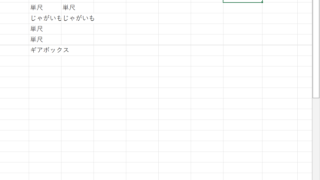



コメント